問題の診断
プライベート モバイル ネットワークの監視中にネットワークの問題が見つかる場合があります。 たとえば、接続やネットワーク機能が想定どおりに機能しない場合があります。 この場合は、Azure Private 5G Core が提供するネットワーク問題診断ツールである "分散トレース" ツールを使用して、報告された問題を診断できます。
分散トレース ツールを使用すると、パケット コア インスタンスを含むシグナル フローの詳細なトレースを収集できます。 各 "トレース" は、ネットワーク アクティビティが個別に発生した結果を表します。 Web グラフィカル ユーザー インターフェイス (GUI) でトレースを使用して、ネットワーク サービスに影響を与える構成、ネットワーク、相互運用性に関する多くの一般的な問題を診断できます。
分散トレース ツールは、パケット コア インスタンスが実行されるアプリケーション サービス エレメント (ASE) から利用できます。 このツールはプライベート モバイル ネットワークの各サイト内に存在しているため、ネットワーク帯域幅やクラウド接続に大きく依存していません。 このツールを使用すると、ネットワークの問題をすばやく診断し、ネットワーク サービスへの影響を最小限に抑えることができます。
重要
プライベート モバイル ネットワークの問題を効果的に診断するには、Azure Private 5G Core が提供するネットワーク機能を理解しておく必要があります。 ネットワーク機能の詳細については、「パケット コア アーキテクチャ」を参照してください。
分散トレース ツールで問題の根本原因が見つからない場合は、Azure Private 5G Core を使用して、関連するサイトから診断パッケージを収集できます。 その後、Azure サポート エンジニアはパッケージを使用してユーザーを支援することができます。 さらに、Azure Private 5G Core を使用すると、"ユーザー プレーン関数トレース (UPFT)" ツールを使用してデータ プレーン パケット分析を行うことができます。
ビデオ: 問題の診断
次のビデオでは、Azure Private 5G Core で問題を診断する方法の概要が説明されています。
分散トレース ツールにアクセスする
分散トレース ツールにアクセスするための URL は次のとおりです。
https://<LocalMonitoringIP>/sas
ここで <LocalMonitoringIP> は、Azure Private 5G Core デプロイ時に管理ネットワークを構成する際に設定したローカル監視ツールにアクセスするための IP アドレスです。
Azure Private 5G Core には、パケット コア ダッシュボード用の認証方法が 2 つ用意されています。
- Microsoft Entra:Microsoft Entra の方法を使うと、ユーザーは自分の Azure アカウントでサインインできます。
- ユーザー名とパスワード: ユーザー名とパスワードの手法を使用すると、ユーザーは既定のアカウントでサインインできます。
可能な限り、Microsoft Entra の方法を使う方が安全です。 Azure への安定した接続を確保できない場合にのみ、ユーザー名とパスワードの手法を使用してください。 サイトをデプロイまたは変更するときに、優先する認証方法を選択できます。 これらの認証方法を構成および使用する方法の詳細については、「分散トレース」を参照してください。
HTTPS は、分散トレース ツールへのアクセスをセキュリティで保護します。 このツールへのアクセスを認証するには、自己署名証明書を使用することも、独自の証明書を指定することもできます。 アクセス証明書の確認または変更の手順の詳細については、記事「サイト内のローカル アクセス構成を変更する」を参照してください。
確認できる診断の詳細
分散トレース ツールには、問題の診断に役立てるために、シグナル フローとエラーに関する詳細情報が 3 つのビューで提供されます。
- [概要] ビュー: 各フローまたはエラーの概要。
- [タイムラインの詳細] ビュー: フローまたはエラー中に発生した一連の操作とイベント。
- [呼び出しフロー] ビュー: フローの実行中またはエラー時にコンポーネント間で発生したメッセージ フローのシーケンス。
[タイムラインの詳細] ビューの各エントリは、イベントを表します。 各エントリには、イベントが発生した日時と、それが発生したコンポーネントの名前が含まれます。 各イベントの詳細を確認できます。 さらに、さまざまなレベルでイベントをフィルター処理できます。 たとえば、イベントの詳細レベルには、ネットワーク プロトコル メッセージと、より細かいイベント詳細が含まれます。
[呼び出しフロー] ビューには、ネットワーク機能の間を行き来するメッセージが、図を使って視覚的に表されます。 次のビューの例に示すように、縦線はフローに関係するネットワーク コンポーネントを示しています。 黒い線は、このフローのメッセージの送受信をログしているパケット コア ネットワーク機能を示します。 灰色の線は、メッセージをログに記録していない他のコンポーネントを示します。 横線は、2 つのネットワーク コンポーネント間を行き来する個々のシグナル メッセージを示しています。 矢印は、送信側コンポーネントから受信側コンポーネントへのフローの方向を示します。 発生した順序でメッセージが図に表示されます。
![[呼び出しフロー] ビューの例のメッセージ フローを示すスクリーンショット。](media/distributed-tracing-call-flow.png)
これらのビューの使用方法の詳細については、「分散トレース」を参照してください。
特定の情報の検索
ネットワークの問題の根本原因を見つけるには、特定のサブスクライバーが関与するシグナル フローまたはエラーを見つける必要があります。 分散トレース ツールにより、特定のサブスクライバーが関与するアクティビティを、サブスクリプション永続識別子 (SUPI) を使用して、あるいは 4G ネットワークでは国際モバイル サブスクライバー ID (IMSI) を使用して、検索できます。 エラーの場合、このツールを使用すると、すべてのサブスクライバーにまたがってエラー条件の発生を検索できます。
さらに、分散トレース ツールを使用すると、日付と時刻の範囲を使用して、診断データを検索するカスタム時間枠を指定できます。
ヒント
検索範囲が長い場合は検索速度が低下します。 可能であれば、検索範囲は 1 時間以内に収めることをお勧めします。
分散トレース ツールで情報を検索する方法の詳細については、「分散トレース」を参照してください。
ネットワークの問題診断の例
プライベート モバイル ネットワーク内のサイトにユーザー機器 (UE) の一部がプロビジョニングされるとします。 ただし、その UE とデータ ネットワークで正常な通信ができていません。
この通信の問題の根本原因を見つけるには、次の手順を実行して問題を診断し、解決します。
分散トレース ツールで UE の SUPI を検索します。
検索結果のページに、UE の認証要求が拒否されたことを示すイベントが表示される場合があります。 このイベントは、UE に何らかの認証の問題があることを示します。
イベントを選択して開きます。
[概要] ビューに、次のメッセージが表示される場合があります。
The authentication credentials were rejected.エラーの詳細をさらに確認するには、[呼び出しフロー] ビューに移動します。
認証を担当するのは認証サーバー関数 (AUSF) であるため、AUSF との間のメッセージを確認します。 たとえば、次の画面に表示されるメッセージは、UE からの認証キーがプロビジョニングされた UE の認証キーと一致しないため、認証に失敗したことを示します。
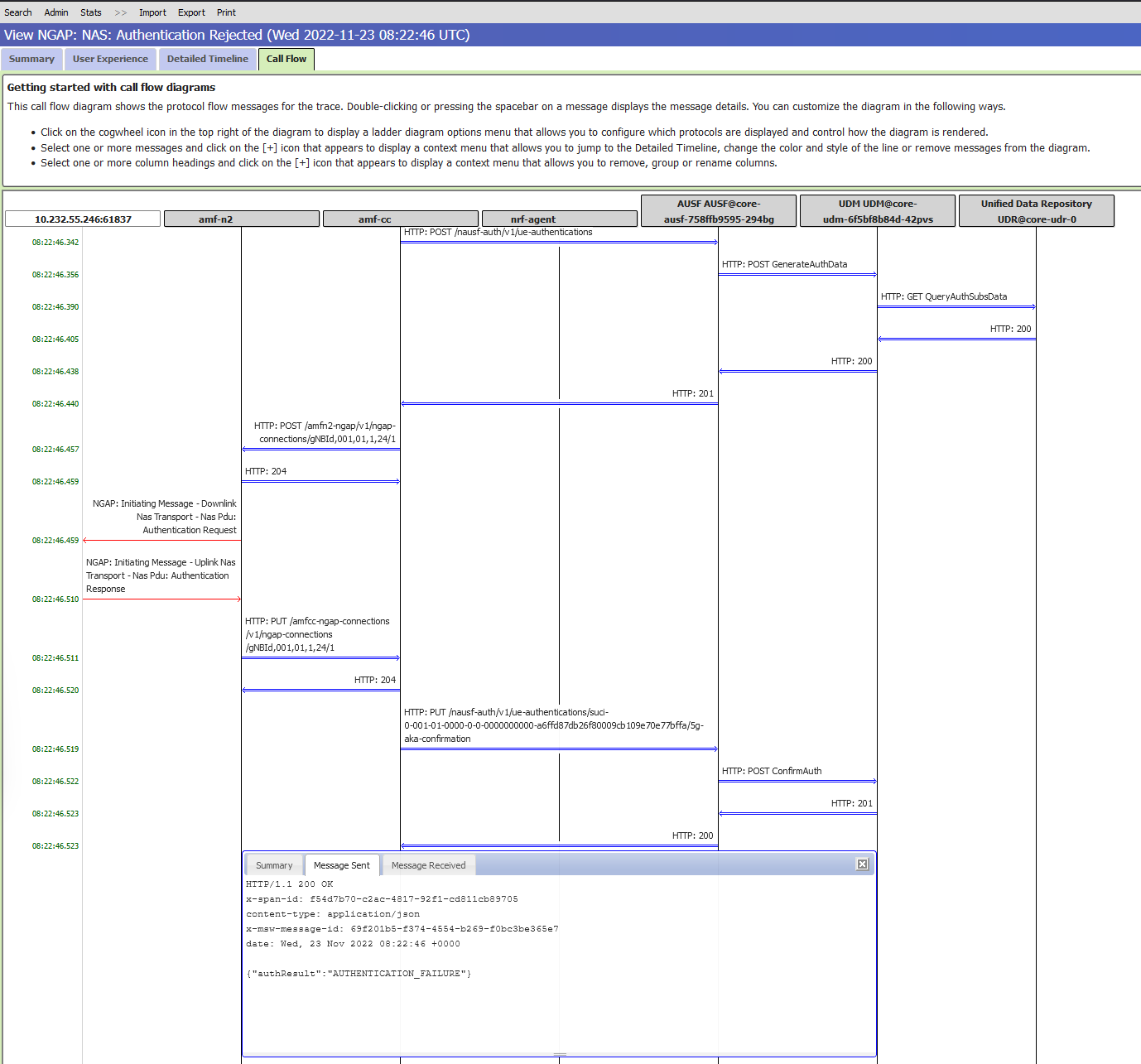
問題の根本原因が、プロビジョニングされた UE の認証キーの間違いであることを把握した後、UE を Azure portal で削除してから、正しい認証キーを使用して再度プロビジョニングできます。
テクニカル サポート用の情報を収集して共有する
問題の根本原因が見つからない場合、Microsoft テクニカル サポートの支援が必要になることがあります。 この場合は、必要な診断情報を収集し、Microsoft サポート担当者と共有することが必要になります。
診断情報を収集するには、次のいずれかの方法を使用できます。
特定のシグナル フローのトレースを収集します。
問題がどのシグナル フローに関連しているかがわかっている場合は、そのフローのトレースを収集して共有できます。
サイトの診断パッケージを収集します。
問題がどのシグナル フローに関連しているかがわかっていない場合は、サイト全体の診断パッケージを収集して共有できます。
Note
- トレース ファイルまたは診断パッケージにはシステム データが含まれていて、それに個人データが含まれる可能性があります。 トレース ファイルまたは診断パッケージを Microsoft と共有することを選択する場合、個人データを Microsoft に転送するために必要な同意または承認を得ている必要があります。
- サポート チケットを使用して、トレース ファイルまたは診断パッケージを共有できます。
トレースをエクスポートして共有する
分散トレース ツールを使用すると、シグナル フローのトレースをエクスポートできます。
たとえば、特定の期間に UE が期待どおりに動作していないことが認められる場合は、UE の SUPI と期間を特定して検索を行うことができます。 その後、検索結果でトレースを選択し、ファイルとしてエクスポートできます。
Azure を通じて Microsoft サポート担当者とファイルを安全に共有するには、ストレージ アカウントとコンテナー リソースを使用できます。
トレースのエクスポートとエクスポートしたトレース ファイルの共有の詳細な手順については、「トレースのエクスポート、アップロード、共有」を参照してください。
診断パッケージを収集して共有する
Azure Private 5G Core では、Azure portal を使用してサイトから診断パッケージを収集できます。 パッケージの収集は、サイトを作成するとき、またはサイトを編集するときに有効にすることができます。
診断パッケージの収集を有効にするには、次の情報を指定する必要があります。
診断パッケージを格納するためのストレージ アカウント。
ストレージ アカウントへの書き込みアクセス権を持つマネージド ID。
Azure Private 5G Core では、この ID を使用して、収集したパッケージが指定したストレージ アカウントにアップロードされます。
パッケージの収集を有効にすると、関連するパケット コア コントロール プレーン リソースの [Diagnostics collection] (診断の収集) メニューを使用して、パッケージの収集をトリガーできます。 収集が完了したら、パッケージ アクセスの Uniform Resource Identifier (URI) を Microsoft サポート担当者と共有します。
診断パッケージの収集の詳細については、「Azure portal を使用して診断を収集する」を参照してください。
データ プレーン パケット キャプチャを実行する
Azure Private 5G Core には、分析目的でデータ プレーン パケットをキャプチャできるデータ プレーン パケット キャプチャ ツール (UPFT) が用意されています。 UPFT を使用すると、アクセス ネットワークまたはデータ ネットワーク上の任意のユーザー プレーン インターフェイスでパケットをキャプチャできます。
UPFT は、パケット キャプチャ用のデータ ネットワーク パケット アナライザー プログラムである tcpdump と連携します。
パケット キャプチャを実行するには、次の手順を実行します。
- Azure Arc 対応 Kubernetes クラスターに UPF-PP トラブルシューティング ツール ポッドを入力します。
upftdumpを実行してパケットをキャプチャします。 このコマンドによってtcpdumpが自動的に実行されます。- 生成された出力ファイルを、パケット分析を実行する場所に移動します。
パケット キャプチャの詳細な手順については、「パケット コア インスタンスのデータ プレーン パケット キャプチャを実行する」を参照してください。